Wo finde ich was im Kalendermodul? Hier kannst du dir einen Überblick über die standardmäßig eingestellte Ansicht des Kalendermoduls verschaffen.
Wenn du die einzelnen Funktionen des Kalenders lernen möchtest, die auf dieser Seite angesprochen werden, lies unbedingt bis zum Ende dieser Seite, dort haben wir dir weiterführende Artikel zum Kalendermodul verlinkt.
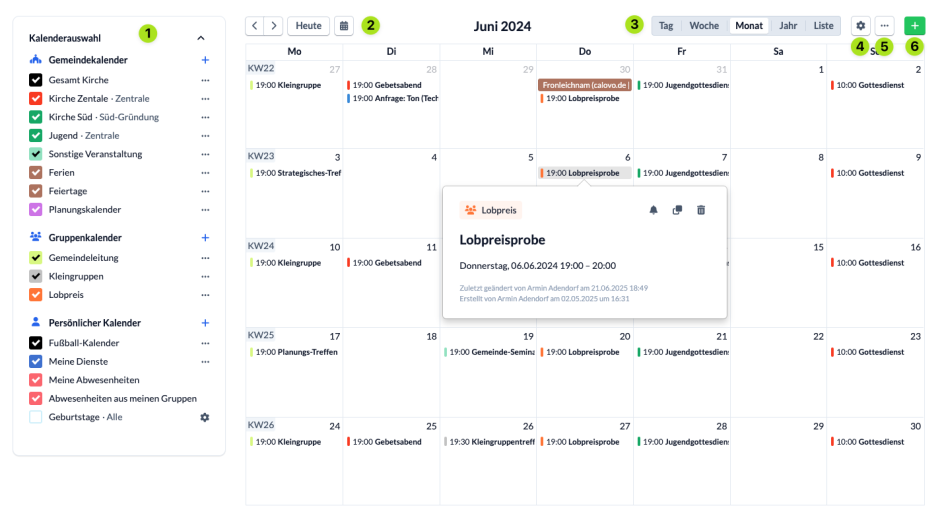
(1) Die Kalender #
Hier siehst du auf einen Blick alle Kalender, die du mit deinen Berechtigungen sehen kannst. Mit einem Klick auf das jeweilige Auswahlkästchen kannst du für jeden Kalender einstellen, ob die zugehörigen Termine in deiner Kalenderansicht angezeigt werden sollen.
Mit den Plus-Symbolen (+) neben den Kalenderkategorien erstellst du einen neuen Kalender in der ausgewählten Kategorie.
Und mit der Drei-Punkte-Schaltfläche (…) neben bestehenden Kalendern bearbeitest oder abonnierst du diese. Was genau du hier tun kannst, hängt immer von den Berechtigungen ab, die der Administrator deiner Installation dir gegeben hat.
(2) Navigation #
Mit den < – und > – Schaltflächen blätterst du eine Seite im Kalender vor- oder zurück und der Klick auf Heute bringt dich sofort zur Seite mit dem heutigen Tag zurück. Über das kleine Kalendersymbol kannst du schnell zu einem bestimmten Datum springen.
(3) Ansicht verändern #
Wähle aus, ob deine Ansicht einen Tag, eine Woche, einen Monat oder ein Jahr anzeigen soll. Die Liste zeigt dir eine Auflistung der Termine in den nächsten drei Monaten an.
(4) Zahnrad-Menü #
Über das Zahnrad-Menü kannst du mehrere Optionen für deinen Kalender aktivieren:
- Pop-up: Wenn du mit der Maus über einen Kalendereintrag fährst, werden dir mehr Infos zum Termin angezeigt.
- Nur meine Besprechungsanfragen: Termine mit Besprechungsanfragen werden dir nur dann angezeigt, wenn du eingeladen bist.
- Einfache Tages- und Wochenansicht: In der Tages- und Wochenansicht wird das Zeitraster ausgeblendet. So wird die Terminansicht kleiner und übersichtlicher.
- Kalenderfarbe hervorheben: Auch in der Monats- und Jahresansicht werden die Termine vollflächig mit der Kalenderfarbe hinterlegt.
(5) Weitere Optionen #
Über das Drei-Punkte-Menü (…) findest du ergänzende Optionen:
- Die Druckansicht öffnet dir ein Pop-up-Fenster mit einer druckfreundlichen Ansicht der aktuellen Kalenderansicht.
- Über die Alte Listenansicht wird dir die Terminliste im alten Format angezeigt.
- Kalender einbetten führt dich zu einem separaten Fenster, in dem du die Konfiguration für das Einbetten des Kalenders vornehmen kannst.
- Du hast hier die Möglichkeit, den öffentlichen Kalender zu abonnieren.
- Außerdem findest du hier die Einstellungen zum Info-Screen.
(6) Neuen Termin erstellen #
Über das grüne Plus-Symbol (+) erstellst du schnell einen neuen Termin.
